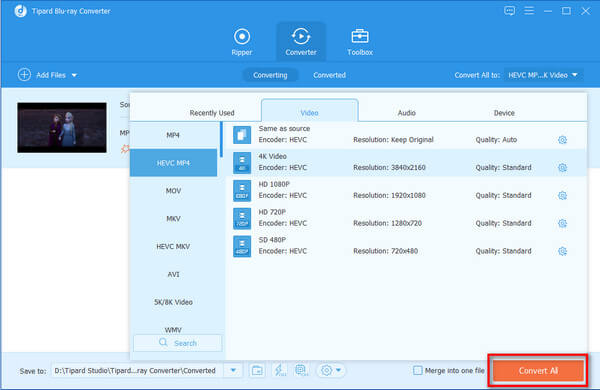Jak převést domácí film Blu-ray na iTunes pro přehrávání na zařízeních iOS
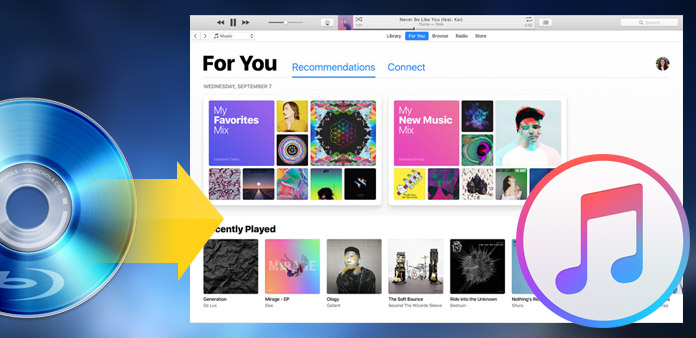
Většina lidí ráda vidí filmy Blu-ray ve svém volném čase s Blu-ray Drive a obrazovkou potřebnou pro přehrávání filmů Blu-ray kamkoli, jako je použití zařízení iPad, iPhone, atd. IOS nebo zařízení Samsung, HTC atd. Android. Dokonce i když chcete přehrávat Blu-ray v iPhone, obsahují soubory M2TS na Blu-ray nejsou podporovány zařízeními Apple, které mohou rozpoznávat pouze video soubory v MP4, MOV a M4V atd. Chcete-li si vychutnat Blu- ray zařízení na vašich zařízeních Apple (například iPhone 5, iPad mini, iPad 4 atd.) musíte převést domácí filmy Blu-ray na formáty podporované iTunes, včetně videa MOV QuickTime a videa H.264 HD HD přeneste soubory do zařízení pomocí programu iTunes nebo softwaru pro přenos od jiných výrobců iPhone Transfer Platinum.
Proč si vybrat Tipard Blu-ray Converter?
Tipard Blu-ray konvertor, profesionální přehrávač Blu-ray vám pomůže převést domácí Blu-ray soubory, domácí disky DVD a všechny populární video soubory do mnoha dalších video / audio formátů, jako je DivX, 3GP, FLV, AVCHD atd. soubory. Díky dokonalému softwaru Blu-ray Converter můžete snadno a pohodlně převést domácí disky Blu-ray Disc / složky / ISO do iTunes. Podle této podrobné příručky budete umět používat tento software k převodu domácího filmu Blu-ray na iTunes.
Zdarma ke stažení Tipard Blu-ray Converter pro Windows a Mac
Průvodce kroky
Vložte disk Blu-ray
Stáhněte a nainstalujte tento program a poté otevřete hlavní rozhraní. Chcete-li tento krok dokončit, vložte disk do jednotky BD. A pokud chcete převést domácí Blu-ray ISO na iTunes, budete potřebovat virtuální disk.
Klikněte na "Soubor" >> "Načíst disk BD" nebo stačí stisknout tlačítko "Načíst disk" na panelu nástrojů a načíst disk Blu-ray Disc do softwaru. Nahrané filmy Blu-ray lze zobrazit v pravém okně náhledu.
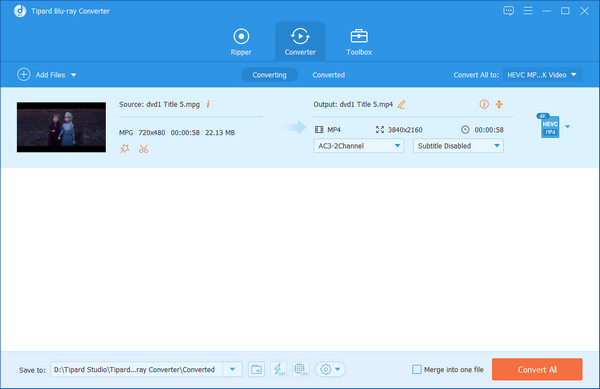
Zvolte výstupní formát a složku
Klikněte na ikonu rozbalovací nabídky "Profil" a přesuňte ukazatel na katalog "Apple iPad" a všechny sloupce kompatibilní budou uvedeny v pravém sloupci zobrazení. Chcete-li převést domácí Blu-ray na iTunes, doporučujeme doporučit video formát iPad H.264 HD.
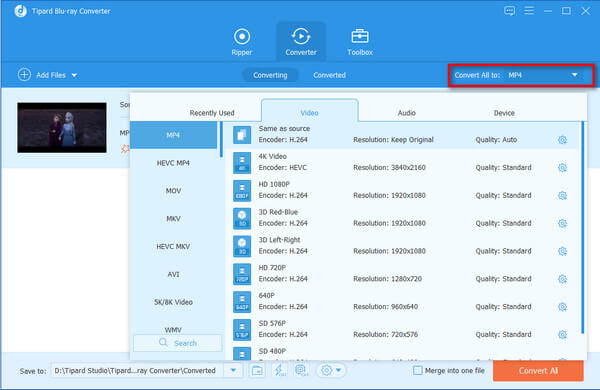
Nastavte poměr stran
Můžete upravovat své video pomocí několika funkcí pro úpravu, jako je oříznutí, přidávání vodoznaků, sloučení a ořezávání apod.
Tip: Pomocí této funkce oříznutí můžete odstranit černé hrany a nežádoucí hranici a zvolit preferovaný poměr stran, například 16: 9 nebo 4: 3, aby se vešly na vaše přenosná zařízení. A můžete změnit režim přiblížení podle potřeby, včetně plné, poštovní schránky a tak dále.
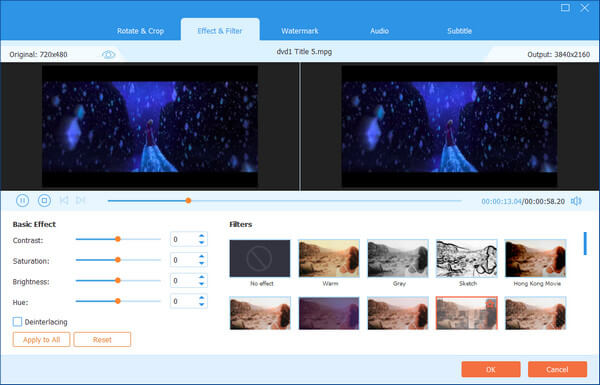
Převést domácí Blu-ray film do iTunes
Konečným krokem je kliknout na tlačítko Převést, čímž začnete konvertovat domácí filmy Blu-ray na formát, který potřebujete. Poté si ji můžete vychutnat pomocí witj iTunes nebo jej můžete přenést na zařízení iPhone 5, iPad Mini nebo jiná zařízení Apple, kde můžete sledovat kamkoliv.